旋转特征是通过绕中心线旋转草绘截面来创建的一类特征。图4-29 创建旋转特征的示例在“形状”组中单击(旋转)按钮,则功能区中出现“旋转”选项卡,如图4-30所示。2.创建旋转特征的操作实例创建旋转特征的典型操作实例如下。该典型操作实例的目的是通过实例操作,让读者熟悉创建旋转特征的流程及方法,掌握创建旋转特征的细节操作。图4-36 创建旋转实体特征图4-37 绘制图形图4-38 旋转切除的模型效果......
2023-11-08
曲线阵列是指通过指定沿着曲线的阵列成员间的距离或阵列成员的数目来创建的阵列。要创建曲线阵列,需要草绘一条曲线或选择一条草绘基准曲线,而曲线阵列的起始点在默认情况下位于曲线的起点。在实际应用中,通常将阵列导引放置在曲线的开始位置处,以确保沿曲线精确对齐阵列成员。对于开放的草绘曲线,阵列的方向通常为从曲线的起点到曲线的终点;对于封闭的草绘曲线,阵列的方向可以是自选定顶点的任意一侧;对单个图元的封闭的草绘,分割草绘以选择起点。
下面结合简单的操作实例辅助介绍如何创建曲线阵列。
1)单击 (打开)按钮,弹出“文件打开”对话框。从随书光盘中的“CH5”文件夹中选择“bc_5_qxzl_1.prt”,单击“打开”按钮。该文件中存在的原始实体模型如图5-88所示。
(打开)按钮,弹出“文件打开”对话框。从随书光盘中的“CH5”文件夹中选择“bc_5_qxzl_1.prt”,单击“打开”按钮。该文件中存在的原始实体模型如图5-88所示。
2)选择“孔1”特征,接着在功能区的“模型”选项卡的“编辑”组中单击 (阵列)按钮,打开“阵列”选项卡。
(阵列)按钮,打开“阵列”选项卡。
3)在“阵列”选项卡的阵列类型列表框中选择“曲线”选项。
4)在“阵列”选项卡中单击“参考”选项标签,打开“参考”面板,如图5-89所示,然后单击该面板中的“定义”按钮,弹出“草绘”对话框。
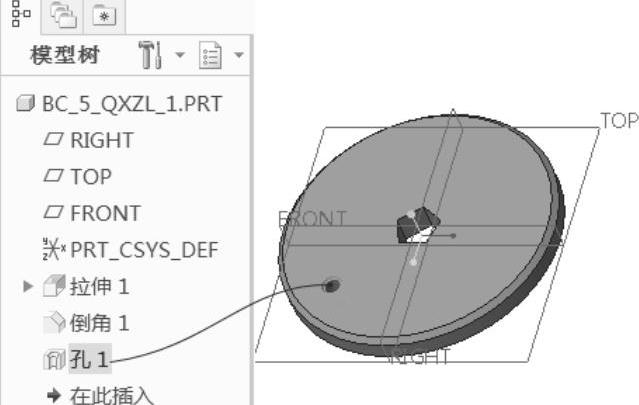
图5-88 原始实体模型
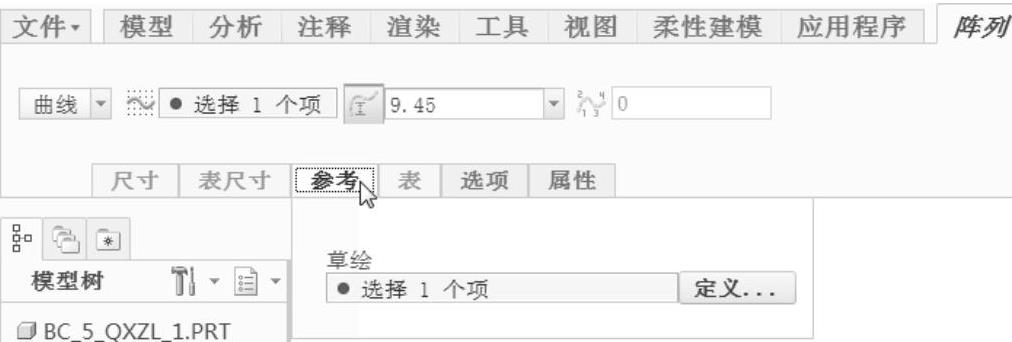
图5-89 打开“参考”面板
5)选择TOP基准平面为草绘平面,以RIGHT基准平面为“右”方向参考,单击“草绘”按钮,进入草绘模式。(www.chuimin.cn)
6)草绘图5-90所示的基准曲线,单击 (确定)按钮。值得注意的是,在绘制基准曲线的过程中,可以在功能区“草绘”选项卡中的“设置”组中单击
(确定)按钮。值得注意的是,在绘制基准曲线的过程中,可以在功能区“草绘”选项卡中的“设置”组中单击 (参考)按钮,利用弹出的“参考”对话框指定相关的绘图和标注参考。
(参考)按钮,利用弹出的“参考”对话框指定相关的绘图和标注参考。
7)在“阵列”选项卡中选中 (设置沿曲线的阵列成员数目)按钮,输入沿曲线的阵列成员的数量“8”(包括沿曲线的阵列导引在内)。也可以选中
(设置沿曲线的阵列成员数目)按钮,输入沿曲线的阵列成员的数量“8”(包括沿曲线的阵列导引在内)。也可以选中 (设置沿曲线的阵列成员间的间距)按钮来设置相应的间距。
(设置沿曲线的阵列成员间的间距)按钮来设置相应的间距。
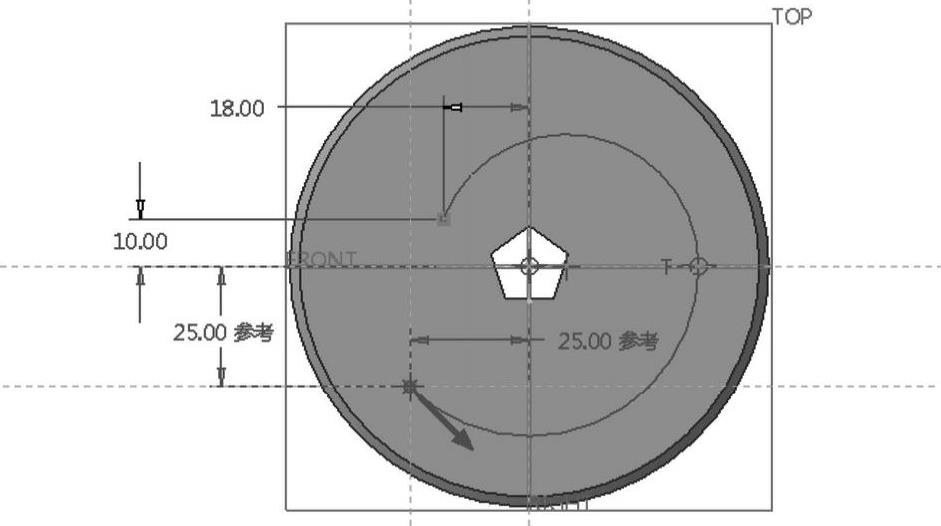
图5-90 绘制曲线
8)排除某个位置的阵列成员。使用鼠标光标单击相应的黑点,则黑点将变为白色,表明所单击的阵列成员已被排除。在本例中,设置要排除的阵列成员如图5-91所示。
9)在“阵列”选项卡中单击 (完成)按钮,完成该曲线阵列的效果如图5-92所示。
(完成)按钮,完成该曲线阵列的效果如图5-92所示。

图5-91 设置要排除的阵列成员
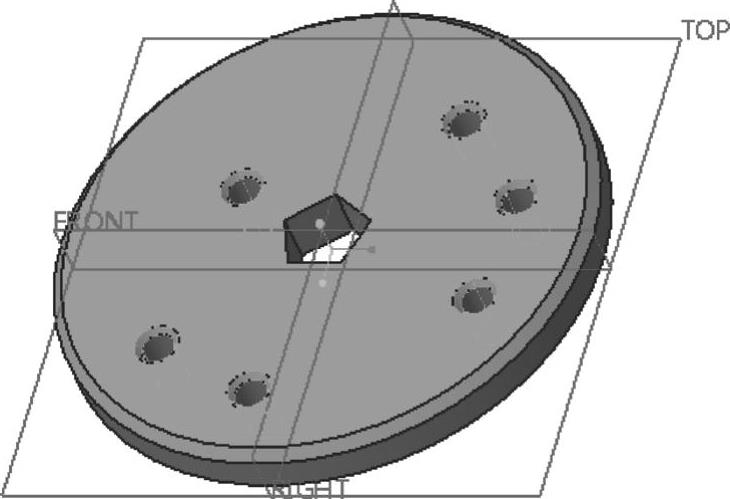
图5-92 完成曲线阵列
有关Creo 3.0从入门到精通的文章

旋转特征是通过绕中心线旋转草绘截面来创建的一类特征。图4-29 创建旋转特征的示例在“形状”组中单击(旋转)按钮,则功能区中出现“旋转”选项卡,如图4-30所示。2.创建旋转特征的操作实例创建旋转特征的典型操作实例如下。该典型操作实例的目的是通过实例操作,让读者熟悉创建旋转特征的流程及方法,掌握创建旋转特征的细节操作。图4-36 创建旋转实体特征图4-37 绘制图形图4-38 旋转切除的模型效果......
2023-11-08

所创建的曲线通常被称为“相交曲线”或“交截曲线”。1.在曲面与其他曲面或基准平面相交处创建曲线在曲面与其他曲面或基准平面相交处创建曲线的操作步骤如下。图5-131 通过两相交曲面创建曲线2.通过两个草绘创建“二次投影”相交的曲线通过两个草绘创建“二次投影”相交的曲线的操作实例如下。图5-134 创建交截曲线可以在相交特征中断开参考草绘的链接并编辑内部草绘。图5-135 “曲线相交”选项卡的“参考”面板......
2023-11-08

通过镜像操作生成的特征副本通常被称为镜像特征。其中,特征镜像的方法有以下两种。图5-20 镜像操作的示例几何镜像是指镜像诸如基准、面组和曲面等几何项目。镜像对象的3种典型操作步骤如下。图5-21 “镜像”选项卡5)在“镜像”选项卡中单击(完成)按钮,完成创建镜像特征。图5-22 文件中的原始模型4)选择RIGHT基准平面作为镜像平面。镜像结果如图5-23所示。......
2023-11-08

“投影草绘”方法是指创建草绘或将现有草绘复制到模型中来进行投影。下面结合一个操作实例,介绍如何使用投影草绘的方式创建投影曲线。3)在“投影”选项卡中单击“参考”标签,打开“参考”面板。4)在“参考”面板的第一个下拉列表框中选择“投影草绘”选项,如图5-108所示。图5-109 绘制图形7)系统提示选择一组曲面以将曲线投影到其上。图5-110 激活方向参考收集器图5-111 创建投影曲线......
2023-11-08

图2-91 草图1正六边形图2-92 六棱柱绘制草图曲线-涡状线。图2-93 涡状线菜单的调用图2-94 涡状线属性管理器的设置图2-95 涡状线图2-96 圆草图曲线驱动阵列。从主菜单中单击插入→阵列/镜像→曲线驱动的阵列后,弹出曲线驱动的阵列属性管理器对话框,在方向单击涡状线、阵列个数填入20,曲线方法默认软件自动选择,要阵列的特征选择切除-拉伸2,单击图标确定,得到如图2-98所示的涡状线驱动的阵列圆柱孔。......
2023-11-21

图5-196 “包络”选项卡●:反转包络方向。图5-197 “参考”面板图5-198 “选项”面板●“属性”面板:在Creo Parametric浏览器中查看有关包络特征的信息,并可为特征输入一个用户定义名称。图5-199 实体模型和草绘图5-200 选择草绘4)在“包络”选项卡中单击(完成)按钮,草绘基准曲线被包络到选定的曲面上,同时“草绘1”被自动隐藏,如图5-201所示。图5-201 创建包络基准曲线......
2023-11-08

环形折弯是指将实体、非实体曲面或基准曲线折弯成环(旋转)形。而“面组”收集器用于辅助选择环形折弯所要折弯的面组,“曲线”收集器则用于辅助选择环形折弯所要折弯的曲线。3.创建环形折弯特征的操作实例创建环形折弯特征的典型操作实例如下。图6-139 添加一个几何坐标系7)在“环形折弯”选项卡中打开“选项”面板,选择“标准”单选按钮。图6-142 完成环形折弯特征......
2023-11-08

点阵列是指通过将阵列成员放置在点或坐标系上来创建一个阵列。3)在“阵列”选项卡的阵列类型列表框中选择“点”选项,此时“阵列”选项卡中的内容如图5-102所示。其中,按钮用于使用来自内部或外部草绘的点,按钮用于使用来自基准点特征的点,收集器用于选择包含点图元的草绘以定位成员。图5-101 原始实体特征图5-102 创建点阵列的“阵列”选项卡4)打开“参考”面板,单击“定义”按钮,弹出“草绘”对话框。图5-103 绘制几何点图5-104 阵列结果......
2023-11-08
相关推荐